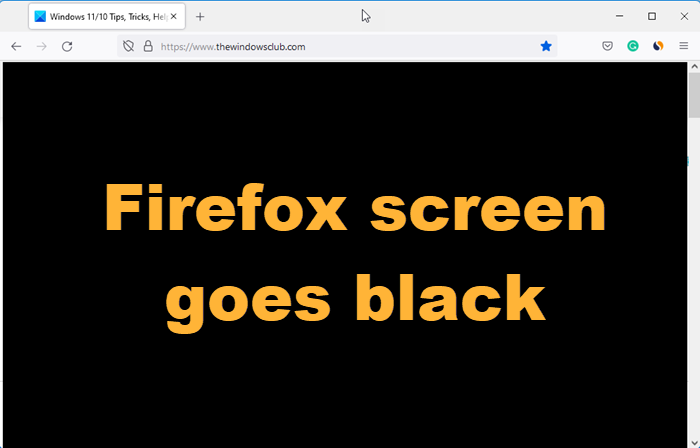A veces, en medio de su sesión de navegación, su pantalla de Firefox puede volverse negra . El problema no se limita a un único sitio web, sino a todas las pestañas que se ejecutan debajo de la ventana del navegador. Al intentar reiniciar el navegador, todos los menús y elementos de acción desaparecen del navegador, lo que lo hace inaccesible.
La pantalla de Firefox se vuelve negra en Windows 11/10
El problema también ocurre durante la reproducción archivos de video. Durante los primeros minutos, el video se reproduce normalmente, pero luego la ventana se queda en blanco, volviéndose completamente negra o blanca, mientras el sonido continúa sonando de fondo. Realice una de las siguientes acciones para solucionar el problema.
Desactive el antivirus y el cortafuegos temporalmente. Desactive las extensiones instaladas recientemente. Desactive la aceleración de hardware. Ejecute Firefox en el modo de resolución de problemas. Actualice los controladores de pantalla.
¿Por qué Firefox se vuelve negro?
El problema de la pantalla negra en Firefox ocurre principalmente debido a una nueva característica llamada Off Main Thread Compositing (OMTC) que hace que las actualizaciones, animaciones y videos se detengan. Para solucionarlo, siga cualquiera de los siguientes métodos y vea si soluciona su problema.
1] Desactive Antivirus y Firewall temporalmente
Los programas antivirus están diseñados para monitorear el comportamiento de programas minuciosamente e informar cualquier actividad sospechosa, si se detecta. Esta vigilancia a veces puede convertirse en una pesadilla; si el software bloquea su WiFi o le impide conectarse a un sitio web. Entonces, se vuelve esencial deshabilitar Antivirus temporalmente. A continuación, le indicamos cómo puede deshabilitar Windows Defender en Windows 11/10.
2] Deshabilite las extensiones instaladas recientemente
Los navegadores como Chrome, Firefox y otros permiten la personalización en su escritorio agregando extensiones pero, a veces, su instalación da como resultado problemas no deseados. Por lo tanto, si encuentra que la pantalla de Firefox se ha vuelto negra después de la instalación de una extensión, elimínela o desactívela temporalmente.
3] Desactive la aceleración de hardware
Aunque la Aceleración de hardware mejora significativamente el rendimiento de una aplicación, a veces puede tener un efecto adverso si no se configura correctamente. Al apagar la Aceleración de hardware por completo, la aplicación se ejecutará en el modo de procesamiento de software, pero si resuelve su problema, continúe y desactívela.
4] Ejecute Firefox en modo de resolución de problemas
Este es un modo especial en el navegador Firefox que se puede utilizar para diagnosticar y solucionar problemas. Cuando está habilitado, deshabilita temporalmente los complementos (extensiones y temas), apaga la aceleración de hardware y algunas otras características e ignora algunas personalizaciones (consulte a continuación para obtener más información). Por lo tanto, al comparar el comportamiento de Firefox en modo normal con su comportamiento en el modo de resolución de problemas, puede identificar la causa del problema y solucionarlo. El modo de resolución de problemas se conocía como modo seguro en versiones anteriores de Firefox.
5] Actualice los controladores de pantalla
Actualice sus controladores de pantalla y vea si eso le ayuda.
Espero que esto ayude.